软件介绍
GIMP中文版最新版是一款功能十分强大的图片编辑软件,它有着与Photoshop无异的丰富功能,无论是抠图、修复、编辑、P图还是色彩处理、调整大小等全都可以轻松完成。并且软件支持市面上主流的各种文件格式包括GIF、JPEG、PNG、XPM、TIFF、TGA、MPEG、PSD、PDF、PCX、BMP等等,你可以自由导入导出文件进行创作和编辑,感兴趣的话快来下载体验吧!
GIMP中文版最新版拥有丰富的素材库,无论是背景、图像、滤镜还是贴纸、插件、模板应有尽有,你可以自由使用他人创建好的内容进行编辑,并且全部免费使用。此外软件还为用户提供了更加高级的色彩、图片编辑功能,包括色彩校正、曲线调整、色相/饱和度调整等,适用于专业设计师、摄影师以及普通用户等多种用户群体,有需要的朋友千万不要错过!
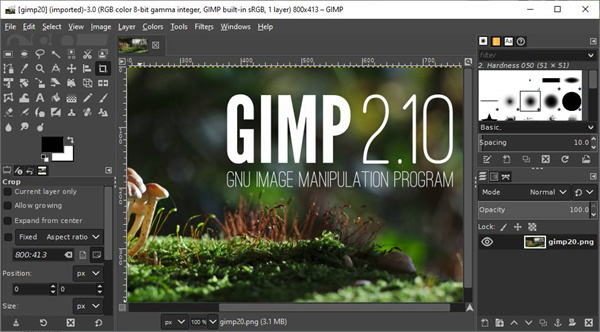
软件特色
1、可定制的界面
每个任务都需要不同的环境,GIMP 允许您按照自己喜欢的方式自定义视图和行为。从小组件主题开始,允许您将颜色、小组件间距和图标大小更改为工具箱中的自定义工具集。该界面被模块化为所谓的停靠,允许您将它们堆叠到选项卡中或在自己的窗口中保持打开状态。按 Tab 键将使它们处于隐藏状态。
2、照片增强
使用GIMP可以轻松弥补许多数码照片的缺陷。修复由镜头倾斜引起的透视失真,只需在变换工具中选择校正模式即可。通过强大的滤镜和简单的界面消除镜头的桶形畸变和暗角。
3、数码修饰
Gimp 是高级照片修饰技术的理想选择。使用克隆工具删除不需要的细节,或使用新的修复工具轻松修饰次要细节。使用透视克隆工具,克隆考虑透视的对象并不困难,就像使用正交克隆一样容易。
4、硬件支持
Gimp 包括对各种开箱即用的各种输入设备的非常独特的支持。对压力和倾斜敏感的平板电脑,以及各种USB或MIDI控制器。您可以将常用操作绑定到设备事件,例如旋转 USB 滚轮或移动 MIDI 控制器的滑块。在绘画时更改画笔的大小、角度或不透明度,将您喜欢的脚本绑定到按钮。加快您的工作流程。
5、文件格式
文件格式支持范围从常见的 JPEG (JFIF)、GIF、PNG、TIFF 到特殊用途格式,例如多分辨率和多色深度 Windows 图标文件。该架构允许使用插件扩展 Gimp 的格式功能。您可以在 GIMP 插件注册表中找到一些罕见的格式支持。
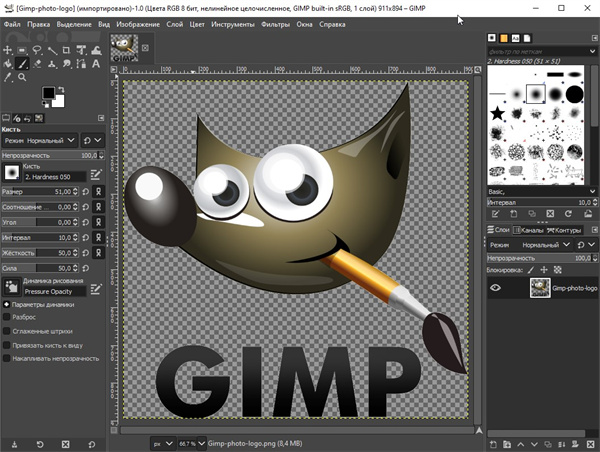
软件亮点
1、完整的图像工具套件,包括画笔、铅笔、喷枪、克隆等工具。
2、基于平铺(Tile-based)的内存管理使图像大小限制在可用的磁盘空间内。
3、对所有涂画工具都使用次像素(Sub-pixel)取样,因而能产生高品质的反锯齿效果。
4、完全地 Alpha 通道支持。支持图层和通道。
5、拥有程序化的数据库,可以从外部程序(如 Script-Fu)调用 GIMP 内部命令。
6、先进的脚本化处理能力。多级撤消(重做)(只受磁盘空间大小限制)。
7、变换工具包括旋转,缩放,切变和翻转。
8、支持GIF、JPEG、PNG、XPM、TIFF、TGA、MPEG、PS、PDF、PCX、BMP 等多种文件格式。
9、读取、显示、转换、保存多种文件格式。
10、选择工具包括矩形、椭圆、自由、模糊、贝兹(bezier)曲线和智能剪刀。
11、通过插件能让您轻松地添加对新文件格式的支持和效果滤镜。
GIMP中文版最新版功能介绍
1、高品质照片处理
GIMP提供了高质量图像处理所需的工具。 从修饰到修复,再到创意合成,唯一的限制是您的想象力。
2、原创艺术作品创作
GIMP为艺术家提供了将图像转化为真正独特的创作的能力和灵活性。
3、平面设计元素
GIMP用于生成图标, 图形设计元素,以及用户界面组件和模型的艺术。
4、编程算法
GIMP是一个高质量的脚本化图像处理框架, 支持多语言,如C,C++,Perl,Python,Scheme等!
5、桌面排版工作流程中的关键组件
GIMP提供一流的色彩管理功能,以 确保跨数字的高保真色彩再现 和印刷媒体。
它最适合在工作流中使用 涉及其他免费软件,如 Scribus 和 Inkscape。
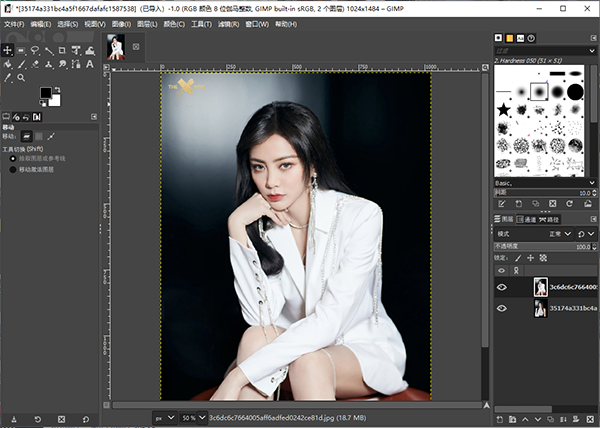
GIMP中文版最新版使用教程
一、界面教程
1、左边边是工具箱,工具箱中每选择一种工具后,通常在其下部会出现一个与其相配的选项栏一起使用的。因此每选好一种工具,首先要把选项栏中的有关选项根据需要选定以后才开始使用。
2、例如:选择画笔,则画笔的选项栏可以选择其不透明度、画笔的笔尖形状、画笔的大小等选项。 右边通常可以放置一个图层对话框,如未出现可以在下拉菜单中选择“窗口”—“可停靠对话框”—“图层”,来打开图层对话框
3、右边通常可以放置一个图层对话框,如未出现可以在下拉菜单中选择“窗口”—“可停靠对话框”—“图层”,来打开图层对话框
二、操作教程
1、制作布面油画
⑴Ctrl+O打开一幅新图(首先要新建一个图层按ctrl+n即可创建)
⑵在图层工具栏拖动背景图层到复制图层图标上复制一个背景副本图层
⑶滤镜-->艺术-->印象派艺术家,弹出对话框中选择预设为Dotify,按确定按钮
⑷调整背景副本图层的不透明度为60.
⑸滤镜-->模糊-->高斯模糊,选择模糊半径为2像素,模糊方式为IIR,确定
⑹图层-->向下合并,合并背景副本和背景图层.
⑺滤镜-->艺术-->应用画布,弹出对话框中选择深度为4,可参看预览图,以调整到最佳
⑻如此即可,一张漂亮的布面油画就完成
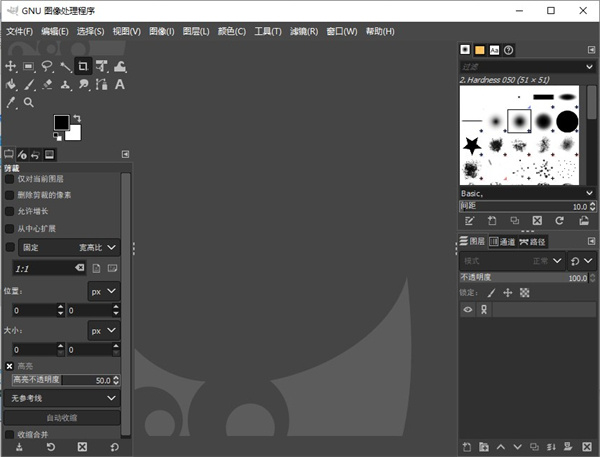
2、制作霓虹彩丝
⑴Ctrl+N新建一个背景图层.
⑵选择前景色为:#124b7a,背景色为:#1b3a68.
⑶在主工具栏中选择混合填充工具(L),在图像中从上往下斜拉,填充图像.
⑷在图层工具栏中拖动背景图层到新建背景图标上新建一个透明图层
⑸在主工具栏中选择矩形选取工具(R),在图层中部拉出许多条水平矩形线,长度为整个图层水平长度,高度分别为2px或者3px,也需要加上几条1px线条,使彩虹线更加美观.
⑹按D键恢复默认前景(黑色)/背景(白色)色,并拖动背景色到neon-lines图层填充矩形选取区域为白色.
⑺在图层工具栏neon-lines图层按右键弹出图层菜单,选择添加图层蒙板.弹出对话框中选择"白色(全不透明)(W)",添加
⑻在主工具栏中选择混合填充工具(L),在主工具栏下混合填充选项中选择形状为:对称线性.在图像中从中间向左或向右拉,渐变填充.
⑼选择-->None(Ctrl+Shift+A)取消选择,此时图像中间色淡而两边为白色,(图像)-->颜色-->反向,反转颜色.
PS:图像指The Gimp的图像工作区域,滤镜也在图像下,如高斯模糊:图像-->滤镜-->模糊-->高斯模糊
⑽图像中的线条看起来有点生硬,滤镜-->模糊-->高斯模糊,模糊半径3px,模糊方法IIR,确定
⑾主工具栏选择裁剪工具(Shift+C),裁剪图形,如此霓虹线就形成了
3、制作大理石纹理
⑴Ctrl+N新建一个512*512的白色背景图层
⑵滤镜-->绘制-->熔岩,在弹出的Script-Fu:熔岩对话框中点击渐变图标,在渐变选择框中选择前景到背景渐变,确定.Scrip-Fu:熔岩将创建一个Lava Layer图层,选择-->None(Ctrl+Shift+A)取消选区
⑶切换到Lava Layer图层,颜色-->色阶,在亮度通道输入色阶中对黑色--灰色--白色做如下调整,使之形如右侧.这个图层是做为后面图层做准备的图层蒙板,关闭图层工具栏此图层前面的眼睛图标使这不显示
⑷在图层工具栏拖动Lava Layer图层到新建图层图标上新建图层,滤镜-->绘制-->云彩-->五彩缤纷,默认参数,确定
⑸主工具栏中选择颜色选取工具(Shift+O),在新建图层中选择颜色相近区域,编辑-->清除(Delete)删除选择区域并填充为白色,选择-->None(Ctrl+Shift+A)取消选区.
⑹颜色-->去色,默认是亮度,Desaturate确定
⑺滤镜-->模糊-->高斯模糊,模糊半径为5.0像素,模糊方法为IIR,确定
⑻新建一个新建图层#1,滤镜-->Recently Used-->五彩缤纷(plasma),默认参数,确定
PS:gimp中凡是以前使用过的滤镜,都会保存在Rencently Used下以快速调用
⑼颜色-->映射-->Rotate Colors...,弹出Rotate Colors对话框,点击"从:"下的全部选择按钮,然后在从:和到:下的色相环中滑动箭头,设置为其夹角大约15度左右从淡黄色到淡红色的过渡,旋转后效果可再对话框右侧预览,到自己认为最喜欢的颜色后,按确定按钮
⑽在图层工具栏的新建图层#1上右键点击,弹出右键菜单,选择复制图层,新建图层#2.
⑾在图层工具栏的新建图层#2上右键点击,弹出右键菜单,选择添加图层蒙板,选择白色(全不透明),按添加按钮.
⑿切换到Lava Layer图层,编辑-->复制或者直接按Ctrl+C复制,切换回新建图层#2,左键在图层蒙板点击以激活图层蒙板,编辑-->粘贴或者按 Ctrl+V,图层-->固定图层(ctrl+H,图层工具栏按固定图层图标亦可)将粘贴的浮动图层与图层蒙板合并.
⒀分别将新建图层#2,新建图层#1,新建图层的不透明度设置为55,35,15
⒁根据真实的大理石将之调整到令自己相当满意的程度,图像-->平整图像输出结果.
PS:有可能你在制作大理石纹理时只是一块,而在作为纹理贴图时你希望能够表现的更加完美,那么请尝试下面这个滤镜:滤镜-->映射-->无缝处理,但这样处理后你可能需要稍稍的调整下对比度(颜色-->亮度/对比度)
GIMP中文版最新版如何抠图
1、打开我们要抠图的素材。之后在工具箱中选择选取工具,这里我们选择自由选取工具继续为大家讲解。
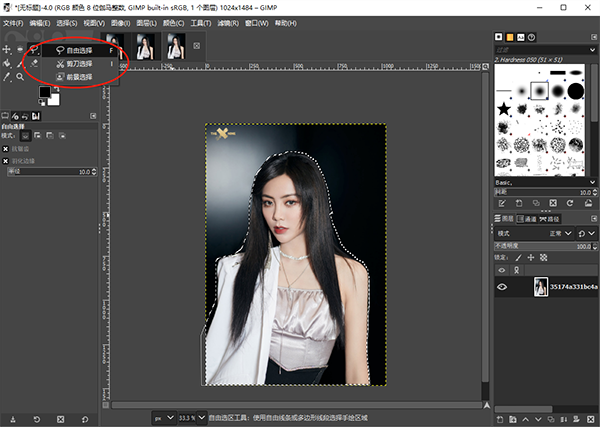
2、点击选取工具后用鼠标将要抠的图像圈起来。完成后使用ctrl+x快捷键剪切。
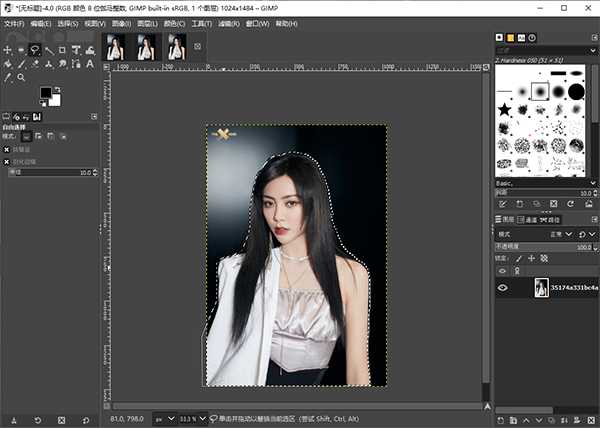
3、接着再按下ctrl+v快捷键,这时发现右侧出现一个浮动选区。点击下方的创建图层”选项。
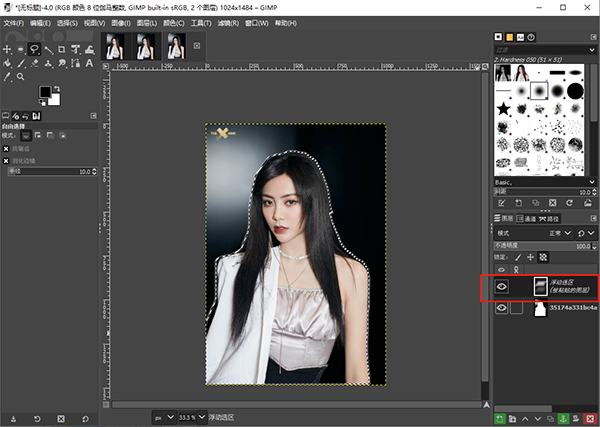
4、最后点击图层前的小眼睛,不显示,之后就能看到我们所抠出的图像了。
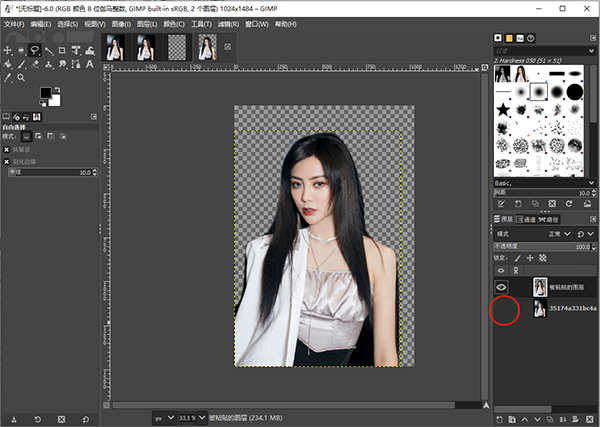
GIMP中文版最新版与Photoshop对比
一、gimp和ps有什么区别?
1、功能不同
Gimp:gimp有关于处理图片的很多功能,特别是曲线功能像一根拨动的软绳。
PS:ps随着版本的更新换代,功能比gimp更加丰富,ps累计了很多一键就能获得的滤镜,但是gimp还需要一步步的处理图像,才能获取相同的效果。
2、费用不同
Gimp:gimp是一款免费开源的图像编辑和绘画软件,也就是说它不需要任何费用,所有人都可以使用它。而且如果你有技术,你还能修改gimp的代码,让gimp的功能更加丰富。
PS:正版的ps是有费用的,正版的CS3价格就在4600元,如果订阅企业版费用高达11409元一年。现在市场上流通了很多盗版的ps,盗版的ps体积大,稳定性比正版要差很多。
3、矢量图形工具不同
Gimp:gimp中的路径工具就是路径工具,gimp的路径工具有三种编辑模式,分别是设计、编辑和移动。
PS:ps的矢量图形工具就是钢笔工具,直接画布中绘制线条就是一条路径。
4、支持的系统不同
Gimp:Gimp支持很多种系统,包括MacOS、Windows、linux等等。
PS:PS支持Windows和MacOS两种操作系统。
二、gimp和ps哪个好?
个人认为gimp可以作为长远看好的软件,免费开源的特点gimp是二十多年顶住ps强大压力的重要因素,如果想追求高效率的小伙伴可以学习ps,因为gimp上手还是有些难度的。
-
图像处理软件
平面图制作
电脑P图软件

什么是图像处理软件呢?顾名思义是专门用来进行图片编辑、美化的软件,可以为从事相关美工、后期、摄影方面的网友带来极大的帮助。那么问题来了,图像处理软件有哪些?图像处理软件哪个好用?据小编所知主流的图片处理软件包括了Adobe的PhotoShop系列、美图秀秀、彩影、Gimp、Snapseed、Lightroom、泼辣修图等等,小编特别整理为了图像处理软件合集,有需求的网友请选择下载体验。






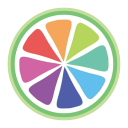



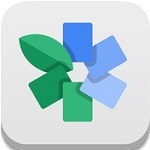
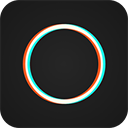

































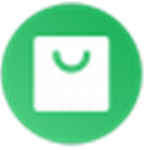










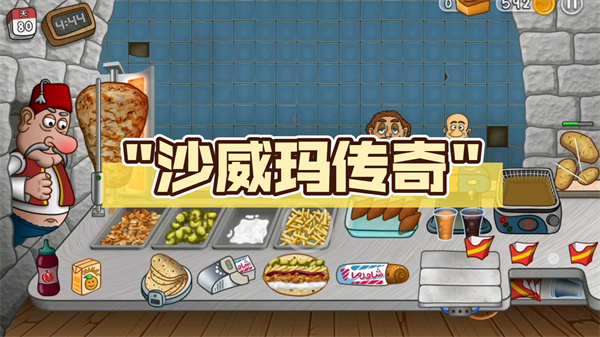
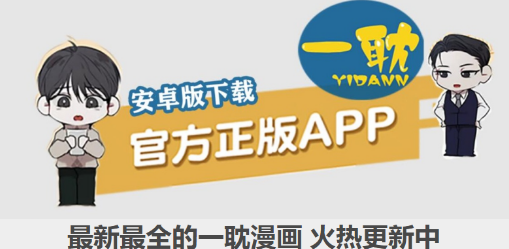



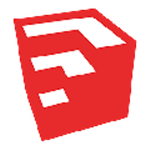

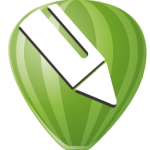












 浙公网安备 33038202002266号
浙公网安备 33038202002266号